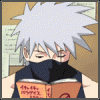Pesquisar na Comunidade
Mostrando resultados para as tags ''map editor''.
Encontrado 12 registros
-
Features: Novo "Find Item" / "Item dialog". 63aebaf Formato de cópia de posição configurável. 8358e7e Adicionado reticências de texto para dicas de ferramentas. d792de9 Mostrar indicadores para paredes. b5de55c Dados atualizados para 10,98. 7c82124 Bugs Corrigidos: Cor do fundo do ícone; branco e cinza não funcionam mais. #205 Apenas mostre as opções de cores quebras RME. #228 Download: RME_Winx64_3_4.exe 3.68 MB RME_Win_3_4.exe 3.69 MB Créditos: Sasdasxc (Otland)
- 1 resposta
-
- remeres
- map editor
-
(e 3 mais)
Tags:
-
Introdução "Extensions, traduzindo para o português, Extensões; faz referência ao uso do auto-magic, que por via dos scripts existentes na pasta DATA/VERSÃO pode ser entendido de várias maneiras: Esses scripts, além de definir a existência do AA, funcionam como uma citação de itens registrados em uma paleta específica e/ou conjunto de itens pré montados, com o objetivo de: • Organizar, para que itens sejam facilmente encontrados; • Tornar prático o manuseio de itens que requerem montagem e/ou facilitar a aplicação desses itens." @@Daniel Extensions funciona de certo modo, para organizar todos os IDs de items no RME, como Walls / Grounds / Items em Geral, facilitando o seu manuseio, e evitando perca de tempo em procurar tal ID. No RME já estão disponiveis várias extensions onde estão separados por Pallete / TileSet, EX: Terrain Pallete, que contém TileSets como: Cave, Nature, Roofs, Snow, Stairs, Town. ou também Doodad Pallete, que mistura TileSets para estruturas em geral. e assim por diante. Hoje irei ensinar a como adicionar grounds em seu RME, de maneira facil e simples. Criação da Ground Primeiro, escolha o ground desejado, pegarei como exemplo o ID: 4526 (Grass) . na pasta do RME, vá em Data/Versão (a pasta da versão desejada), e procure por Grounds.xml. iremos pegar um ground já criado, como por exemplo: Legenda: Brush Name: Nome do ground que irá adicionar, no caso colocaremos Grass. type: tipo do item, que no caso é ground server_lookid: o ID do Item que ficara a amostra no RME z-order: No tibia, z é o algaritmo utilizado para representar altura, ou andar. No map editor, funciona como sobreposição: O Ground que possuir o z-order maior, será o ground que terá suas bordas sobre os grounds com z-order menor. Item ID: aqui você irá adicionar o item que desejado, no caso 4526, caso queira que ele adicione mais grounds, basta adicionar mais uma linha ficando: <item id="4526" chance="2500"/> <item id="4527" chance="2500"/> Chance: a chance que tem de a randomização dos grounds colocar o ID no mapa (utilizado para grounds com mais de uma sprite) Border Align "Outer": ID da borda da ground 4526 (iremos ver no proximo passo) Border Align "Inner": caso coloque o ground onde não tenha nada em volta, ficara com o ID da borda padrão 1 "mountain edge border". por fim, no script ficará assim: note que tem mais IDs, no caso é todas as IDs de sprites de grass. Criando uma Borda para o Ground Já criado a sua ground, iremos agora criar uma borda para ela. abra o arquivo: borders.xml. pegaremos como exemplo a borda do ID 4526: Legenda: border id: ID da borda, é importante seguir a ordem dos IDs, para isso veja qual foi a ultima borda adicionada. concluido a borda, volte ao arquivo ground.xml e adicione o ID da Borda na parte: <border align="outer" id="2"/> pronto, seu ground e sua borda foram criados. Adicionando ao RME Criado o seu ground, iremos colocar no RME. na mesma pasta, abra o arquivo: Tilesets.xml. procure pelo Pallet desejado, no caso irei adicionar ao Terrain Pallet / Nature: <tileset name="Nature"> <terrain> note que já terá varios Items adicionados, adicione mais uma linha, ficando: <tileset name="Nature"> <terrain> <brush name="grass"/> OBS: salve e feche. abra seu RME, agora sua ground já está pronta para ser usada. Créditos @SamueLGuedes (por montar o tutorial) @Daniel (por ajudar nas informações) Declarações finais espero que tenham gostado do tutorial, ao decorrer do tempo irei criando mais tutoriais como esse. dúvidas e sugestões podem comentar aqui mesmo, estarei aberto à criticas também.
- 10 respostas
-
- tutorial
- map editor
-
(e 3 mais)
Tags:
-

RME [customizado, suporta arquivos extendidos e transparência]
um tópico no fórum postou EdMignari Ferramentas
Remere's Map Editor dispensa apresentação. É o editor mais usado no mundo Open Tibia. Esta versão é uma compilação customizada para suportar arquivos estendidos e transparência. Versões Suportadas: 7.6 - 10.37 Download: Visual C++ Redistributable Packages (Instalação Necessária) Remere's Map Editor Scan Notas: 1- Não tem suporte para Windows XP. 2- Para habilitar a opção estendido ou transparência, vá ao menu File > Preferences > Client Version e selecione as opções extended e/ou transparency. Se selecionadas, não será possível abrir arquivos "normais". 3- O scan acusou um arquivo suspeito, no entanto eu usei o mesmo arquivo ( archive.dll ) usado pelo Remere em seu repositório. Créditos: Esses Caras Baxnie (Suporte para arquivos estendidos e transparência) EdMignari (Adaptação e compilação)- 32 respostas
-
- extended
- transparency
-
(e 4 mais)
Tags:
-
Alguém por obséquio poderia me ajudar? Tenho um server de narutibia 7.81 e queria editar o mapa dele com o RME, já que é bem mais pratico e menos bugado que o SimOne. Mas ele não é compatível com 7.81... Um cara uma vez me disse que é preciso trocar os códigos de verificação na source do RME mas eu não sei fazer nada disso...
-

Tutorial Remeres Map Editor 8.54 (Poketibia)
um tópico no fórum postou sandim69 Tutoriais para Iniciantes
Faz tempo que estou querendo colaborar com Xtibia, e hoje lá vai um mini tutorial para ajudar quem estiver com alguma dificuldade ao tentar abrir o seu map no remeres. Eu procurei diversos Tutoriais para tentar sanar meu problema com map editor, não encontrando nenhum que resolvesse eu fiz um teste e deu certo, e agora vou compartilhar. "Meu problema não era quando eu tentava criar um mapa do zero, mas sim quando eu queria editar os mapas de outros autores." para executar este tutorial eu usei o seguinte mapa: Map:> mastermap.otbm Autor:> Brun123 Tutorial: Se ao tentar abrir seu Map com o Remeres e ele aparecer com o "chão" vermelho em algumas partes, ou com partes do tibia como na imagem abaixo: Feche o Remeres e faça o seguinte: ►►Vá na pasta "C:\Arquivos de Programa\Remere's Map Editor\data\854" (Porque a pasta "854"?Essa é a pasta com os arquivos compatíveis com a versão do poketibia 8.54) Se você fizer tudo certo irá ver esses arquivos dentro da pasta: ►► Minimize esta pasta e agora vá em seu "Ot" ...data\ e copie os arquivos "items.xml" e "items.otb" e cole-os na pasta "C:\Arquivos de Programa\Remere's Map Editor\data\854" (vai perguntar se deseja substituir clique em ok) ►► Agora procure pelo arquivo "creatures.xml" na pasta do seu "Ot" e também cole-o na pasta "C:\Arquivos de Programa\Remere's Map Editor\data\854" e pronto. Atenção: para visualizar seu mapa e fazer edições nele abra-o diretamente sem abrir o Remere's por exemplo clique duas vezes em "mastermap.otbm" Ao abrir o mapa diretamente pelo Remeres ficará assim: Você só estará vendo seu minimap apertando a tecla "M", mas o resto do conteúdo não. Ao abrir seu mapa cicando duas vezes no ìcone "seu mapa.otbm" o Remeres irá carregar as configurações e aperecerá essa informação: Clique em "ok" e seu mapa será carregado. Depois poderá aparecer esta outra informação no seu editor: Caso essa mensagem apareça é por que o mapa foi salvo em uma versão mais antiga do Remeres e fica ao seu critério atualizar ou não. ►E como meu já disse abra seu mapa diretamente sem executar o Remere Clicando diretamente no icone do "seumap.otb": Você verá que seu mapa agora está completo sem nenhum erro! Mas espere, ao clicar em Pallete/Creature Pallete não estiver visualizando as imagens de seus pokemons, Shiny/pokes e nem dos NPC's então você deverá exporta-los: ►Vá no menu superior do Remere e Clique em "File" depois em "Import►Import Monsters/NPC..." Irá abrir uma janela para que você aponte onde estão esses arquivos tipo "xml". Eles estão em "...\data\monster\pokes" aperte "Ctrl+A" para selecionar todos os aquivos tipo "xml" depois clique em "Abrir". ►Faça a mesma coisa com os demais arquivos: Seus "NPC's" estão em "...\data\NPC" Carregue esses Arquivos também. Seus "Pokemons Shiny" estão em "...\data\monster\pokes\Shiny". Pronto tudo carregado com êxito e você pode editar o mapa do jeito que quiser. Meu primeiro Tutorial espero ter postado no lugar certo e que possa ajudar quem está com o mesmo problema que eu tive. Desculpem algum erro ou se fui muito repetitivo, pois eu vi que em alguns tutoriais tem muito Flood por causa dos usuários que não entenderam bem o que foi escrito. Falow ai galera, e quem sabe até um próximo tutorial ! Pasta Data do Remere's com as modificações do tutorial >> http://ads.tt/4ZGomA- 26 respostas
-
- map editor
- poketibia
- (e 6 mais)
-
Changelog Versão 10.76 adicionada (NOVO) Suporte para versões 10.10+ Live casts Ultima versão do github Informações Precisa do Microsoft Visual C++ 2013 - 32/64Bits: Redistributable Package Não tem suporte para Windows Xp VERSÃO ATÉ 10.80 ! Versão até 10.71 rev 151 + modificações Versão até 10.55 rev 142 + modificações
- 11 respostas
-
- rme
- remeres map editor
-
(e 7 mais)
Tags:
-
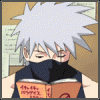
mapping [Tutorial] Como deixar o Remere's Map Editor, Totalmente vazio!
um tópico no fórum postou Flaah Tutoriais de Mapping
Ola galera nesse tutorial de hoje, ensinarei como deixa o Remere's Map Editor, totalmente vazio. Mais antes: Faça um backup antes nos arquivos editados, pra vc não perde seu Remere's Map Editor todo e não precise instala lo denovo. Bom vc deve esta se perguntando: Mais pra que um Remere's Map Editor vazio? R: Pra caso vc queira fazer um OTServer do 0, que não seja nada parecido com Tibia, exemplo: Pokemon. 1° Passo: Bom vamos la, primeiramente baixe Remere's Map Editor, e vá aonde foi instalado, e entre na pasta do programa: Remere's Map Editor\data\VersãoQueVcEstiverUsando Lá vai conter 8 arquivos XML e 1 OTB, bom, os arquivos XML: borders, doodads, grounds, materials, tilesets e walls, vc apague tudo que tem dentro desses arquivos XML e coloque: <materials> </materials> E no arquivo XML: creatures Vc apague tudo e coloque: <?xml version="1.0" encoding="UTF-8"?> <creatures> </creatures> Bom vc já sabe que o arquivo items.xml e items.otb são do seu OTServer.. então vc só pode editar dependendo do seu OTServer. 2° Passo: MEGA IMPORTANTE! Se vc tentar abrir seu Remere's Map Editor agora, ira dar erros de falta de itens, isso é porq o Remere's Map Editor cria outra pasta de instalação que contem esses itens, bem, vamos lá retirá-los kk' xD Bem primeiro vc vá em: Menu Windows e escreva, %appdata% e de ENTER, no teclado. Como na Foto: Agora ira aparecer uma pasta com varias pastas dentro, mais vc só ira precisa achar a pasta: Remere's Map Editor Bom depois de ter achado, vá na pasta: extensions E edite os arquivos XML: 8.4 additions e better_creatures 840 No arquivo: 8.4 additions , vc apague tudo e coloque: <materialsextension name="8.4 additions" author="Xenios @otland" description="8.4 additions" client="8.40"> </materialsextension> E no arquivo: better_creatures 840 , vc apague tudo e coloque: <materialsextension name="Better creature categories (8.40)" author="Remere" description="Added the creatures of the 8.4 update." client="8.40"> </materialsextension> Bom salve e feche os 2, kkk' agora vc tem um Remere's Map Editor TOTALMENTE Novo! OBS: Caso vcs queiram aprender como adc novos itens e criar novas categorias no seu novo Remere's Map Editor, só ir nesses 2 Tutoriais abaixo: www.xtibia.com/forum/topic/217843-rme-modificando-seu-editor-auto-border/ www.xtibia.com/forum/topic/138769-aprendendo-a-modificar-extensions/ Bom é isso, lembrando, sempre faça um backup antes nos arquivos editados, pra vc não perde seu Map Editor todo e não precise instala lo denovo. Resultado Final: Bom se vc gosto, vai um +REP pra mim? Não custa nada kkk' Créditos pelo Tutorial: 100% Eu (Flaah) que acabei de descobri em casa kkk'- 4 respostas
-
- map editor
- tutorial
- (e 4 mais)
-
Estava procurando esse mapa editor e não encontrei no forum achei em outro lugar, resolvi compartilhar com a galera, dado todos os creditos devidamente. Client 10.31 Mapeditor: download: sendspace | speedyshare | MEGA scan: https://www.virustotal.com/pl/file/...7f715b522dad29059d8405b3/analysis/1389786757/ NOTE: You need dat built on old structure to make rme read it. Download 10.10 & 10.31 spr and dat files: speedyshare | MEGA | sendspace RME by: zbizu dat file built by: 10.10 - pitix91 10.31 - tarjei
- 2 respostas
-

Criando um Mini Restaurante (High Definition Details)
um tópico no fórum postou ViitalStars Tutoriais de Mapping
Boa noite, venho trazer a vocês um video mostrando a criação de um restaurantizinho no RME Map Editor, espero que vocês gostem... Estou usando em um dos meus mapas que em breve irei lançar e Façam bom aproveito é um bom video para começar a fazer um mapa, ou para praticar... Espero que tenham gostado... (Não sei se está na área certa, se estiver na área errado por favor mover, OBRIGADO) -
Os Seus Primeiros passos no RME Esse tutorial vai te mostrar como começar a editar com o Remeres Map Editor(RME) Ao abrir o programa, vemos logo a sua interface. Aqui vai uma explicação básica! Os comandos avançados não seram colocados somente os úteis para quem esta começando. Atalhos "File" - Ou arquivo(em inglês) traz as opções do mapa. ---> New File - Cria um novo mapa ---> Open - Abre um mapa que ja existe(e que você possui) ---> Save - Salva o mapa. ---> Import - São opções de importação necessarias para a criação de novos NPC's e Monstros ---> Reload - Recarrega. "Edit" - Ou Edição(em inglês) Traz as ferramentas para editar o mapa. ---> Goto Position - Vai a uma coordenada específica. ---> Jump to Brush - Pesquise algo(chão, paredes, itens etc.) "Map" - Ferramentas e configurações do mapa, também correções para o mesmo. ---> "Edit Towns" - Edita as cidades, a localização do templo e outras coisas. "View" - Controla o que é visto no editor ---> Não serve para iniciantes "Window" - As janelas na tela. ---> "Terrain Pallete" - É a primeira coisa que você deve clicar! Abre a janela principal de edição e com ela é possivel alternar para as outras. "Floor" Os níveis de elevação. ---> Não é recomendável usar por la, e sim pelas teclas + e - Agora que você ja esta sabendo de algo vamos ao que interessa. Começo do Tutorial 1. Clique em "Window"(nos atalhos) e abra a "Terrain Pallete". Pronto já temos uma base do editor. 2. Aonde esta "Tile Set" selecione "Town" para selecionar as coisas da cidade. E selecione o "White Marble Floor"(Um chão branco.) Como na foto: Depois de fazer isso deixe o "Brush" quadrado e em Size 7, igual na foto: Agora clique em alguma área preta do mapa! O chão ficara igual a o "White Marble Floor", então, em seguida selecione alguma parede na mesma categoria(Towns) mude para o Brush Size 1(o que apenas faz um quadrado) e contorne o chão branco. Ficara mais ou menos assim: Agora aperte o botão "+" para elevar um andar, aonde esta "Town" na categoria, clique para mudar e coloque "Roofs" e escolha algum telhado, em seguida passe exatamente em cima, contornando do lado de dentro a parede colocada, preste muita atenção para não deixar telhado para fora(somente as bordas). Depois disso aperte - para voltar ao andar original. 3. Aonde esta "Terrain Pallete" clique para mudar e selecione a "Doodad Pallete" e em "Tile Set" coloque Interior. Use os objetos decorativos para enfeitar(Lembre-se você agora esta na idade média) Ficara mais ou menos assim: 4. Volte a "Terrain Pallete" e selecione em Tile Set: "Nature". Em volta da casa coloque 'grass'(mato/grama) em boa quantidade de distancia. E em volta da grama coloque a primeira 'agua'(water) que aparece no editor. Pronto! Ficara mais ou menos assim: O tutorial foi feito, pensando em realizar diferentes ações criando uma estrutura básica que ao realizar essas ações você aprende o máximo do que pode ser feito com elas. Agora é só soltar a imaginação para criar o que quiser!
- 1 resposta
-
- primeiros passos no rme
- map editor
- (e 2 mais)
-
dúvida [Encerrado] ERRO Npc não carrega no map editor
um tópico no fórum postou BorgesRicardo Tópicos Sem Resposta
Boa noite a todos, o erro que da é quando vou dar load nos npcs, esse é o erro: "Couldn't open file "staminarefill.xml", invalid format?" O npc eu configurei da seguinte maneira: Arquivo XML: </npc> <?xml version="1.0" encoding="UTF-8"?> <npc name="Stamina Refill" script="staminarefill.lua" walkinterval="2000" floorchange="0"> <health now="100" max="100"/> <look type="270" head="78" body="88" legs="0" feet="88" addons="3"/> </npc> Arquivo LUA: <?xml version="1.0" encoding="UTF-8"?> <npc name="Stamina Refill" script="default.lua" walkinterval="2000" floorchange="0"> <health now="100" max="100"/> <look type="129" head="57" body="86" legs="0" feet="114" addons="2"/> <parameters> <parameter key="module_shop" value="1"/> <parameter key="shop_sellable" value="stamina potion,7488,3000000;"/> <parameter key="shop_buyable" value="dragon slayer,7402,15000;"/> </parameters> </npc> Agradeço desde já!- 4 respostas
-
- erro npc
- map editor
-
(e 1 mais)
Tags:
-
ola estou com uma duvida , eu atualizei meu maper editor pro 9.8 , porem vejo que nao tem TODAS SPRITES , peguei ate topicos ak do xtibia pra fazer download , ate ae tudo bem , mas fica tudo em 1 local | raw pallete , others | < eu quero separar os id's nas categorias , porque tem mais de 20 mil itens la ( todos da atualização ) como faço isso ? Quero organizar meu pallets... se possivel ate criar novas abas , pra criar tipo "Underwater"... "Floresta" , "Pallet's venore" e etc... pra ficar mais rapido meu acesso... ENTAO : Quero que me ensinem como organizar meus pallets... Obrigado...
- 6 respostas
-
- map editor
- resolvido
-
(e 2 mais)
Tags: